iPhoneでSMSが届かない場合の5つの対策
ドコモ&au&SoftBankのiPhoneを使って、SMSが届かないことがありますか?もしそのことがあったら、次のiPhoneでSMSが届かない場合の5つの対策を読んでください。
最終更新日:2025年02月26日
iPhoneを利用している方はきっと「メッセージ」アプリをよく使って、友達・家族・同僚とやりとりますね。iPhone上の「メッセージ」アプリは長い距離でも伝えたい気持ちもきちんと伝えて、手間と時間を省げます。非常に便利なツールです。でも、このアプリを使う時、SMSを送った/送られたはずなのに、届かないことがたま/よく発生します。その場合になったとしたら、どうすれば良いのでしょうか?ここでドコモ&au&SoftBankのiPhoneでSMSが届かない場合の5つの対策を詳しくご紹介します。
おすすめ記事:iPhoneから削除してしまったメッセージを復元する方法
iPhoneでSMSが届かない場合の5つの対策
方法1: iPhoneを再起動する
iPhoneでたまにSMSが届かない場合、まずはiPhoneを再起動してください。
方法2: ドコモ&au&SoftBankの設定を確認
ドコモ&au&SoftBankの設定のせいで、iPhoneでSMSが届かないケースもあります。その場合、キャリアの設定を確認してください:
ドコモの場合:
ドコモの「サポート」アプリをダウンロード&インストール > このアプリを開く > 「サービス・メールなどの設定」を選択 > 「各種設定の一覧を見る」をタップ > 「あんしん・安全」からSMS拒否設定をタップして、「拒否しない」にチェックを入れるかを確認してください。
auの場合:
au版のiPhoneでSMSが届かない際、auが提供している「安心ブロック機能」というせいかもしれません。つまり、auは「URLリンクと電話番号が記載されたメッセージはブロックされて届かない」という事からです。その場合、以下の方法で設定を変更します。
ステップ1: メッセージアプリを開く > 宛先を「090-4444-0012」に、本文に「確認」と入力 > すると、ブロック機能を有効になっているかを確認できます。もし有効になっていたら、次のステップ2で解除してください。
ステップ2: 宛先を「090-4444-0010」に、本文に「解除」と入力します。これで解除完了です。
SoftBankの場合:
SoftBankの場合なら、以下の手順に従って設定を変更しましょう!
ステップ1: Safariから「My SoftBank」ページにアクセスしてログインします。
ステップ2: 「迷惑メールをブロック」または「迷惑メールブロックの設定」にある「変更する」をタップ > 「個別設定はこちら」をタップし、「受信許可・拒否設定」欄の「電話番号メール」にある「許可・拒否設定」をタップします。
ステップ3: 利用設定で、「すべて拒否する」以外のものを選択し、「リスト設定」欄に必要に応じて許可したい電話番号を入力し、「設定する」をタップします。
方法3: 「着信拒否」設定を確認する
時々、特定の相手からのSMSが届かない場合、まずは、相手が自分のiPhoneの「着信拒否」リストに入るかを確認してください。
ステップ1: iPhoneで「設定」アプリを開く > 「メッセージ」に入ります。
ステップ2: 「着信拒否」に入る > 「編集」をタップして、着信拒否リストから相手の電話番号とアドレスを削除します。
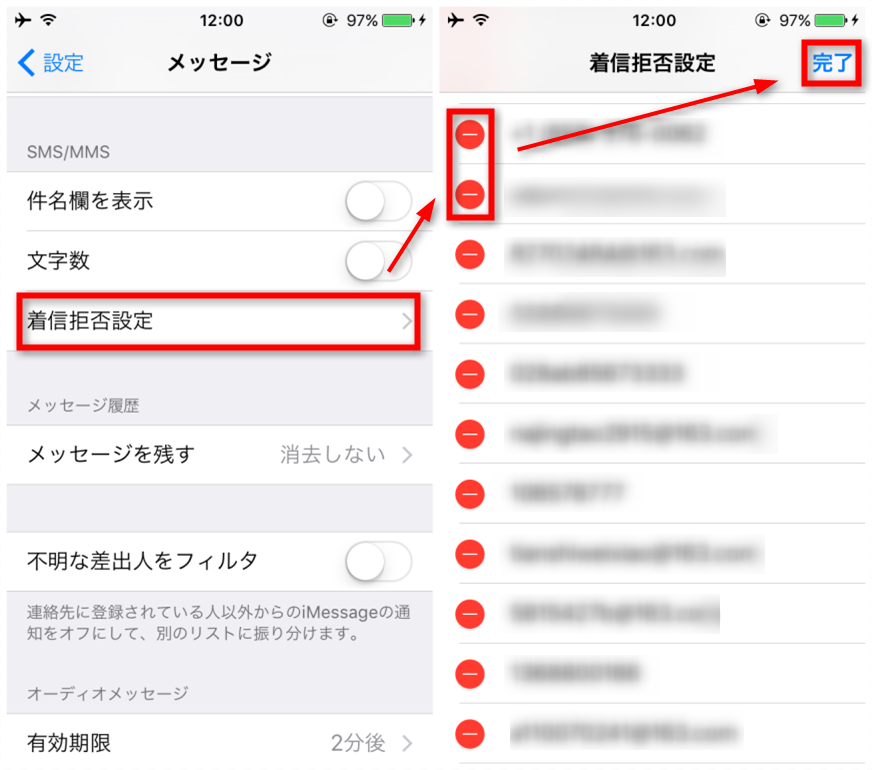
iPhoneでSMSが届かない場合の対策
方法4: できるだけ電波のよいところでSMSを送受信する
地下鉄など電波が悪いところで、iPhoneでSMSを送受信できないことがよくあります。なので、SMSが届かないことを防止するため、できるだけ電波のよいところでSMSを送受信してください。
方法5: ネットワーク設定をリセットする
以上の方法でもiPhoneでSMSが届かない問題を解消できない場合、最終手段としての「ネットワーク設定をリセット」を使わなければならないです。
設定アプリを開く > 「一般」 > 「リセット」 > 「ネットワーク設定をリセット」という順でタップしてiPhoneでネットワーク設定をリセットします。
おすすめ記事:iMessageがSMSになった原因と対処法
最後に
以上はiPhoneでSMSが届かない際の5つの対策です。最後までお読みいただきありがとうございました。もしSMSが届かない問題があったら、この記事を参考してください。
そして、WindowsパソコンからiPhoneに写真などのを入れたいなら、こちらの記事を参考にしてください:2つの方法でパソコンからiPhoneに写真を送る>
 AnyTrans 無料体験版
AnyTrans 無料体験版
iPhoneなどのiOSデバイス写真や音楽を自由にパソコンに転送&バックアップ、逆も可能「日本語対応」
今すぐダウンロード 評価:4.8/5全世界で1000万人以上が愛用する
評価:4.8/5全世界で1000万人以上が愛用する
対応機種